win10如何设置合盖后不进入休眠 windows10设置合盖后不进入休眠的方法
更新日期:2024-03-22 01:38:22
来源:网友投稿
手机扫码继续观看

最近,有位win10系统用户反映自己的笔记本电脑每次只要合上盖子,系统就会自动进入休眠,害的自己回来的时候老得重新输入密码,感觉非常麻烦。那么,win10系统该如何设置合盖后不进入休眠呢?接下来,小编就向大家分享具体操作方法。

具体方法:
1、打开控制面板。
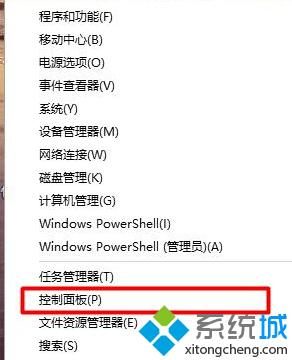
2、找到电源选项。
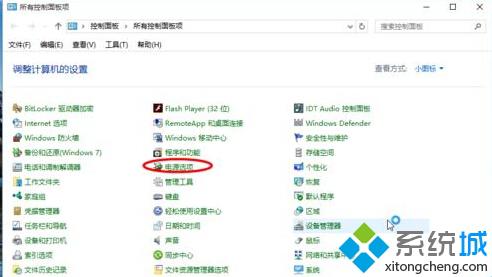
3、找到更改计算机睡眠的时间。
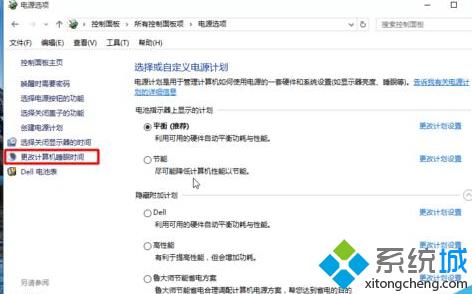
4、找到左侧的关闭显示器和使计算机进入睡眠状态。
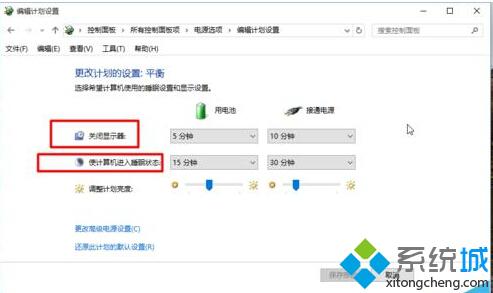
5、都改为从不,然后点击保存修改。

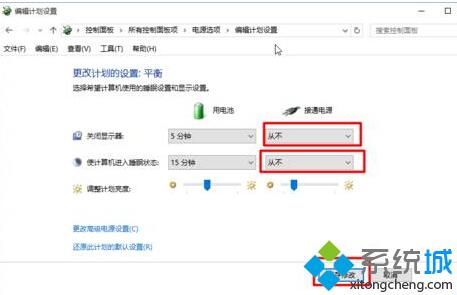
以上就是windows10系统设置合盖后不进入休眠的方法介绍了。如果你也希望你的win10系统电脑在合上电脑盖子之后,不自动进入休眠的话,那么不妨按照小编的步骤操作看看。
相关推荐:
该文章是否有帮助到您?
常见问题
- monterey12.1正式版无法检测更新详情0次
- zui13更新计划详细介绍0次
- 优麒麟u盘安装详细教程0次
- 优麒麟和银河麒麟区别详细介绍0次
- monterey屏幕镜像使用教程0次
- monterey关闭sip教程0次
- 优麒麟操作系统详细评测0次
- monterey支持多设备互动吗详情0次
- 优麒麟中文设置教程0次
- monterey和bigsur区别详细介绍0次
系统下载排行
周
月
其他人正在下载
更多
安卓下载
更多
手机上观看
![]() 扫码手机上观看
扫码手机上观看
下一个:
U盘重装视频











